3d教程丨涨知识了,教您用3d打印机打印照片 -三亿体育官方网站入口
我们都知道三亿体育官方网站入口的功能是很强大的,一般大家可以拿来打印一些人物模型、日常用品以及工艺配件之类的物件,这些东西对于我们来说早已是司空见惯。比如,打印月球灯的时候我们可能会想到把照片贴图,切合到月球灯上面去,这样来显现照片。但是不知道你们有没有试过用3d打印机打印照片,这也是一个特别有趣的切片打印方式,今天我们就一起来看一下照片的打印。

一、小锦囊
1、使用cura进行切片,搜索(www.cxsw3d.com)在三亿体育官方网站入口官网进行下载cura。

第一步:双击打开cura。

第二步:选择机型,更改成型尺寸,这里我选择的是我们的ender-3s进行打印,成型尺寸为220x220x250。

第三步:将我们事先准备好的模型,进行拖拽至切片软件cura中,出现这样的选项,如下图:




第五步:导入进去后开始更改他的模型大小,更改到合适的大小,我们这里选择x为160mm,y为90mm,之前的高度已经是选择好了的5mm。
第六步:尺寸设置好了之后,就可以开始进行切片参数设置了,这里我的一些参数都是之前设置好的,特别需要注意的是填充要设置成100%,保证模型实体,这样打印完后观赏性更佳。






现在,照片和模型的结合就完美呈现了!以往我们都是发布一些打印模型的教程,这次小编也是偶然发现在切片的过程中嵌进图片,有如此神奇的效果,打印完以后对着光亮处拿起来的瞬间,就能看见神奇,且打纹路清晰灵动,你还不快来试试。
- 3d打印机教程:使用3d打印机时,挤出不稳定的解决方法2021-07-09
- 干货|3d打印机常见故障及解决办法(十五)2021-02-19
- 干货|3d打印机常见故障及解决办法(十四)2021-01-28
- 干货|3d打印机常见故障及解决办法(十三)2021-01-20
- 干货|3d打印机常见故障及解决办法(十二)2021-01-11
- 干货|3d打印机常见故障及解决办法(十一)2021-01-05
- 干货|3d打印机常见故障及解决办法(十)2020-12-28
- 干货|3d打印机常见故障及解决办法(九)2020-12-21
- 3d教程|创意骷髅台灯制作2020-12-21
- 干货|3d打印机常见故障及解决办法(八)2020-12-14
- 干货|3d打印机常见故障及解决办法(七)2020-12-07
- 干货|3d打印机常见故障及解决办法(六)2020-11-30